
在 Mac 上“地图”中更改地图视图
你可以切换地图视图并个性化其他设置,例如外观、出行方式等。
【注】某些交通、公交和详细城市地图并非在所有国家或地区都可用。“俯瞰导览”并非在所有国家或地区都可用。请参阅 macOS 功能可用性网站。
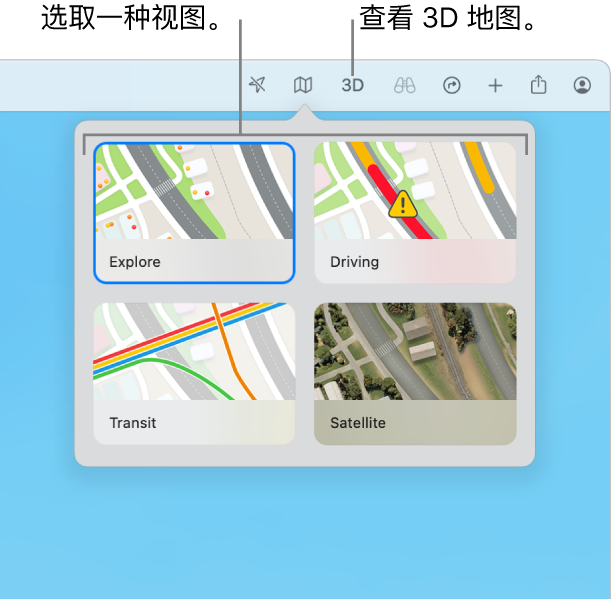
切换至其他地图视图
查看 3D 地图
在 Mac 上前往“地图” App
 。
。执行以下任一项操作:
倾斜地图:点按工具栏中的“3D”按钮。放大查看建筑物、树木和其他细节。拖移右下角的滑块调整角度。
使用交互式地球仪查看地球:如果拥有搭载 Apple 芯片的 Mac,请缩小地图直至其变为地球仪。拖移地球仪以转动,或者放大或缩小以探索山脉、沙漠、海洋等的细节。
虚拟俯瞰地标或城市: 全球许多主要地标和城市都使用独特图标标识。点按图标,然后点按“俯瞰导览”。
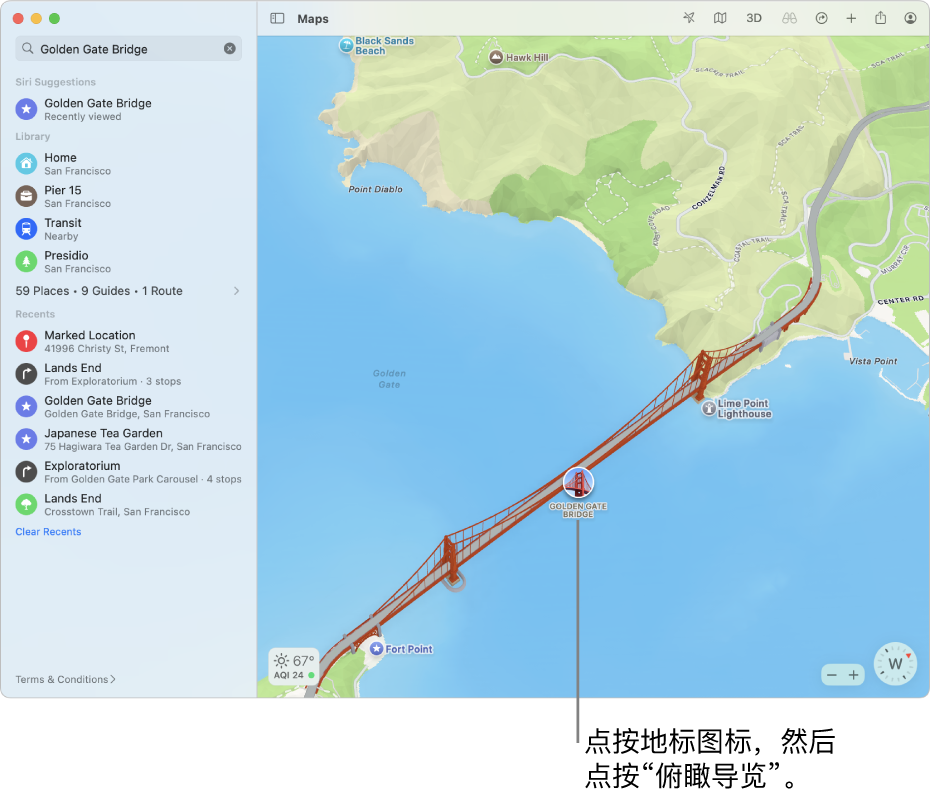
使用深色
在 Mac 上前往“地图” App
 。
。选取“地图”>“设置”,然后点按“通用”。
取消选择“始终使用浅色地图外观”。
此设置会影响其他 App(如“通讯录”、“日历”和“照片”)中的地图。若要为整个屏幕使用深色,请参阅使用浅色或深色外观。
显示距离比例
在 Mac 上前往“地图” App
 。
。选取“显示”>“显示比例”。
查看地图上的标签
在 Mac 上前往“地图” App
 。
。执行以下任一项操作:
使地图标签变大:若要在任意视图中放大标签,请选取“地图”>“设置”,点按“通用”,然后选择“使用大标签”。
卫星视图中会显示标签: 点按工具栏中的
 ,点按“卫星”,点按
,点按“卫星”,点按  ,然后点按“显示标签”。这会提供介于探索和卫星视图之间的混合视图。
,然后点按“显示标签”。这会提供介于探索和卫星视图之间的混合视图。为地图标签设定偏好语言:若要始终为地图标签使用电脑的首选语言,而不论你查看的国家或地区所使用的语言,请选取“地图”>“设置”,点按“通用”,然后选择“始终以[语言]显示标签”。若要选取不同语言,请参阅更改 Mac 使用的语言。
缩放、移动、旋转或倾斜地图
在 Mac 上前往“地图” App
 。
。执行以下任一项操作:
缩小和放大:点按地图右下角的
 和
和  。
。若要在缩放时显示地图的比例,请选取“显示”>“显示比例”。比例显示在左上方。
上下移动,左右移动:点按并按住鼠标或触控板,然后拖移地图。在触控板上,还可以用双指拖放。
旋转地图:点按并按住指南针上的指针并左右或上下拖移。
旋转地图后,你可以点按指南针或按下 Shift-Command-上箭头键返回朝北方向。
倾斜地图:点按工具栏中的 3D 按钮,然后拖移右下角的滑块。
也可以使用快捷键或手势来缩放。